2020. 3. 5. 16:15ㆍIT 자료실
바탕화면 스티커 메모 사용하기

안녕하세요 퍼블링입니다. 컴퓨터로 작업을 하다 보면 자주 써야 하는 내용을 메모에 옮겨놓고 바로바로 사용하면 너무 간편하게 사용할 수 있는데요. 이때 실생활에서 포스트잇을 사용하는 것처럼 컴퓨터의 바탕화면에서도 스티커 메모를 사용하면 언제든 바로 확인할 수 있어서 편리하게 이용할 수 있습니다. 아직 사용하기 전이시라면 자주 쓰는 홈페이지의 계정이나, 전화번호 등을 기록해놓고 확인하면서 이용해보시길 바랍니다.
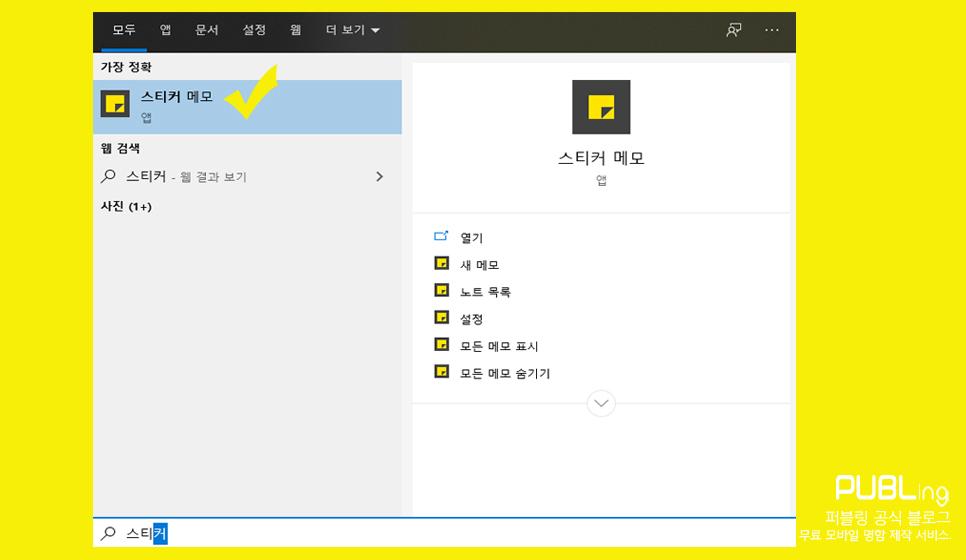
윈도우를 사용하고 계시다면 작업표시줄의 돋보기 아이콘을 눌러 스티커라고 검색하면 스티커 메모가 바로 보이는데요. 이걸 클릭하면 실생활의 포스트잇처럼 생긴 창이 바탕화면이 켜집니다. 여기서 오른쪽에 보이는 것처럼 액션을 지정해도 되지만 바로 켜서 사용해도 무관합니다.
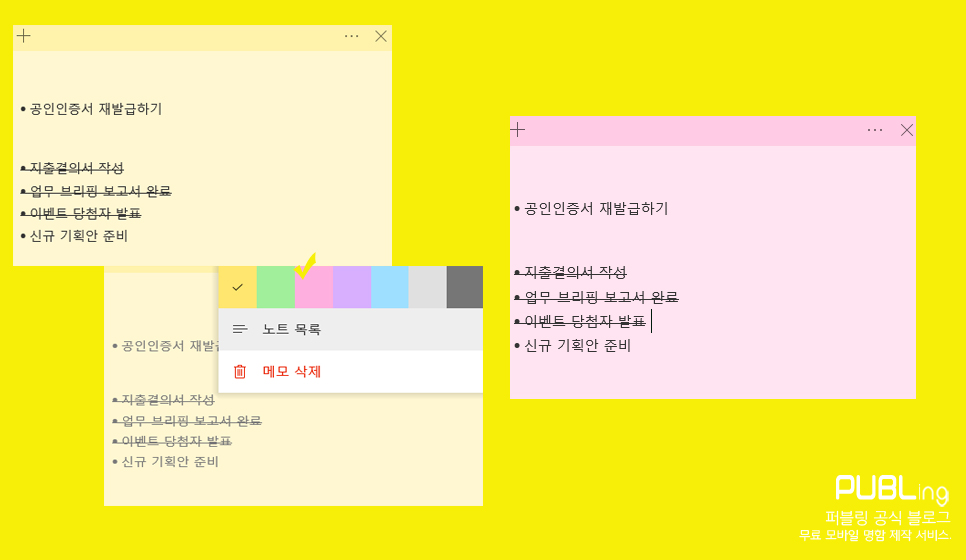
이런식으로 바탕화면에 보이게 되는데요. 기본적인 해야 할 일을 작성해서 사용해도 무관하지만 이미지 작업의 경우 자주 작업하는 사이즈를 적어놓거나, 전화업무를 많이 하는 경우 수시로 연락해야 하는 번호를 저장해두는 것처럼 다양하게 활용이 가능합니다. 위에 보이는 것처럼 컬러도 변경이 가능해서 구분해서 사용할 수도 있습니다. 우측 상단의 점 이 세 개 있는 아이콘을 클릭하면 컬러 변경이 가능합니다.
인터넷 명함제작 10명이상 만들면? 치킨 증정!
안녕하세요 퍼블링입니다. 오늘부터 퍼블링 홈페이지에서 3월 14일까지 33데이 이벤트를 시작합니다. 무료로 인터넷 명함을 제작하면 치킨을 증정하는 이벤트인데요. 기업/단체에 속하신 분들의 많은 관심과 참여..
publing.tistory.com
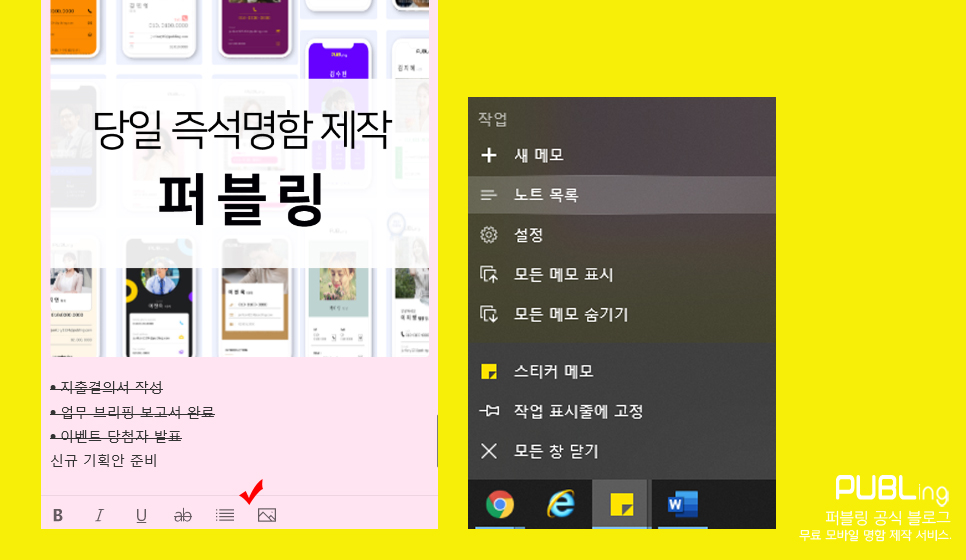
메모 하단에는 볼드, 기울기, 밑줄, 가운데줄, 목록 표시 등으로 기본 옵션을 변경할 수 있는 부분과 함께 이미지 첨부도 가능합니다. 사용하면서 설정을 변경하고 싶다면, 작업 표시줄에서 메모 아이콘에 커서를 두고 오른쪽 마우스를 누르면 적용할 수 있는 옵션들이 나오니 여기서 변경하시길 바랍니다. 또 설정 내 동기화 기능을 사용해 메모를 저장할 수도 있습니다. 편리하게 이용할 수 있는 기능이니 활용해보시길 바라며 그럼 지금까지 모바일 명함 플랫폼 퍼블링이었습니다.
'IT 자료실' 카테고리의 다른 글
| 인스타그램 리포스트 방법 (0) | 2020.03.13 |
|---|---|
| 네이트온 이모티콘 모음 사용법 (0) | 2020.03.12 |
| 엑셀 파일 비밀번호 설정 방법 (0) | 2020.02.27 |
| 아이폰 긴급재난문자 설정 방법 (0) | 2020.02.26 |
| 크롬 다운로드 폴더 변경 하기 (0) | 2020.02.25 |